时间:2015-01-12 08:34:39 作者:小兰 来源:系统之家 1. 扫描二维码随时看资讯 2. 请使用手机浏览器访问: https://m.xitongzhijia.net/xtjc/20150112/34631.html 手机查看 评论 反馈
Wn7旗舰版在没有激活的时候,会导致电脑黑屏,不过有些用户却发现自己已经确定将win7旗舰版激活了,但仍然会出现黑屏,即使是进入安全模式,也是黑屏。这个问题该怎么解决呢?
解决方法:
第一步:在系统启动后,利用快捷点启动任务管理器【Ctrl+Alt+Delete】,点击“启动任务管理器”(快捷键“Alt+t”)。
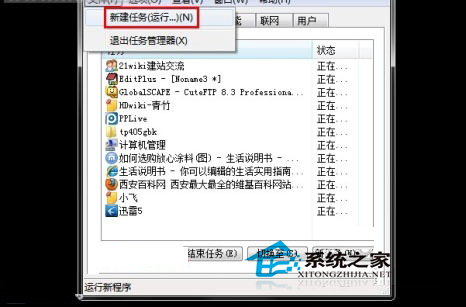
第二部:任务管理器出来后,点击“文件”-“新建任务(运行。。。)”。

第三步:在运行窗口输入“control”后点击确定。
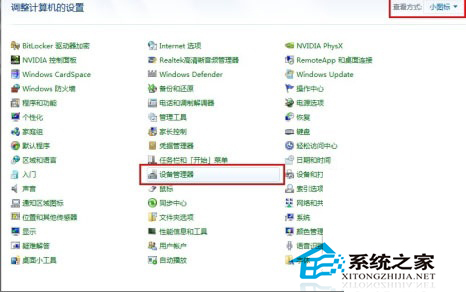
第四步:这时你会看到控制面板出来了,找到“设备管理器”并点击它。(如果你不习惯Win7的控制面板显示方式,可以将右上角的“查看方式”更改为“大图标”或“小图标”)

第五步:在设备管理器里找到“显示适配器”并点击它,然后右键点击你的显卡,选择“卸载”。

第六步:在弹出的对话框里,将“删除此设备的驱动程序软件”打上勾,点击确定,进行卸载。
第七步:卸载完成后,重启电脑,即可解决(有可能需要重启两次)。
到这里卸载了显卡驱动,电脑进入可以正常看到界面了,这时候自己再到官网或者利用驱动精灵下载你显卡的驱动并重新安装即可正常使用!
以上就是修复Win7旗舰版激活后仍出现黑屏的方法了,有遇到这种问题的用户,先检查一下自己的显卡是否有问题吧。
发表评论
共0条
评论就这些咯,让大家也知道你的独特见解
立即评论以上留言仅代表用户个人观点,不代表系统之家立场